trung tam tin hoc tai thanh hoa
Khi soạn thảo văn bản, việc bạn đánh đúng văn bản sẽ tăng tính chuyên nghiệp của bạn lên, vậy cách kiểm tra lỗi chính tả trong word như thế nào? Tin học ATC xin thông tin đến bạn trong bài viết dưới đây nhé!
-
Kiểm tra lỗi chính tả bằng công cụ sẵn có của Microsoft Word – trung tam tin hoc tai thanh hoa
Bước 1: Mở ứng dụng Word trên máy tính của bạn > Chọn File.
Bước 2: Sau đó, chọn More > Options.
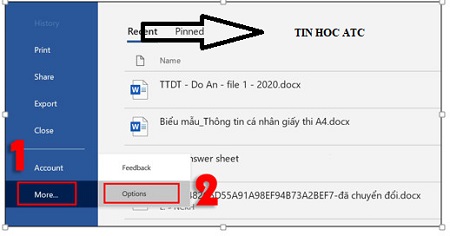
Bước 3: Bạn chọn Proofing > Đánh dấu Check spelling as you type > Chọn OK.
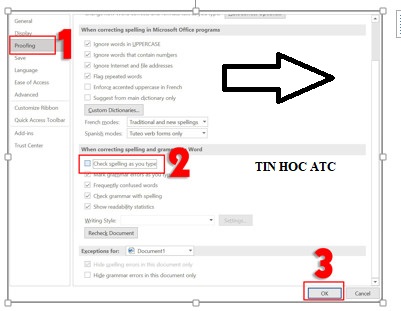
Bước 4: Copy (Ctrl + C) đoạn văn bản cần kiểm tra chính tả và dán (Ctrl + V) vào trang Word.
Những từ sai chính tả sẽ được gạch dưới màu đỏ, bạn có thể dễ dàng kiểm tra và chỉnh sửa lại cho đúng.
-
Cách tắt kiểm tra lỗi chính tả của Microsoft Word – trung tam tin hoc tai thanh hoa
Bạn cần thực hiện các bước dưới đây:
Bước 1: Chọn File > More > Options.
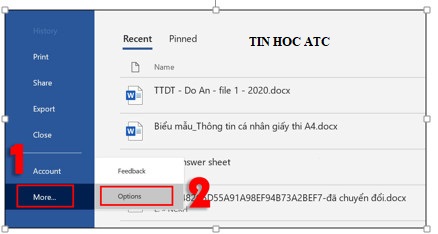
Bước 2: Chọn Proofing > Bỏ đánh dấu một hoặc nhiều mục cần thiết.
- Check spelling as you type: Kiểm tra chính tả khi bạn gõ.
- Mark grammar errors as you type: Kiểm tra ngữ pháp khi bạn gõ.
- Frequently confused words: Các từ thường bị nhầm lẫn.
- Check grammar with spelling: Kiểm tra ngữ pháp bằng chính tả.
Sau đó, bạn chọn OK.
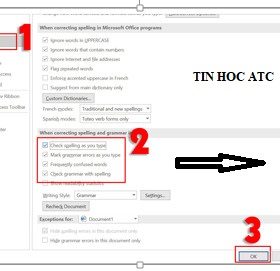
-
Cách tắt kiểm tra lỗi chính tả ở một đoạn văn bản của Microsoft Word
Bước 1: Kéo chọn (tô đen) đoạn văn bạn cần tắt kiểm tra lỗi chính tả > Chọn Review.
Bước 2: Nhấn vào tùy chọn Language > Chọn Set Proofing Language.
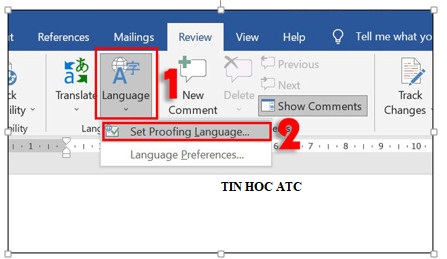
Bước 3: Đánh dấu ô Do not check spelling or grammar > nhấn OK.
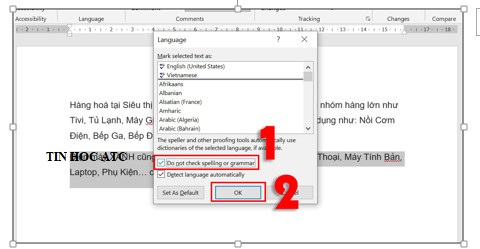
4.Cách tắt kiểm tra lỗi chính tả cho một từ của Microsoft Word – trung tam tin hoc tai thanh hoa
Bạn nhấp chuột phải tại từ đó và chọn Add to dictionary. Khi đó, nếu gặp từ này trong các tài liệu khác Word sẽ không gạch chân dưới từ đó nữa.
Nếu bạn muốn tắt gạch chân (kiểm tra lỗi chính tả) một từ tạm thời trong tài liệu này, bạn chỉ cần chọn Ignore All.
Trên đây là 4 cách kiểm tra lỗi chính tả trong word, tin học ATC xin cảm ơn các bạn đã theo dõi bài viết!

Chúc các bạn thành công!
Nếu bạn có nhu cầu học thêm về tin học văn phòng, mời bạn tham khảo khóa học của chúng tôi tại:\
TRUNG TÂM ĐÀO TẠO KẾ TOÁN THỰC TẾ – TIN HỌC VĂN PHÒNG ATC
DỊCH VỤ KẾ TOÁN THUẾ ATC – THÀNH LẬP DOANH NGHIỆP ATC
Địa chỉ:
Số 01A45 Đại lộ Lê Lợi – Đông Hương – TP Thanh Hóa
( Mặt đường Đại lộ Lê Lợi, cách bưu điện tỉnh 1km về hướng Đông, hướng đi Big C)
Tel: 0948 815 368 – 0961 815 368

Trung tâm đào tạo tin học ở Thanh Hóa
Trung tâm đào tạo tin học tại Thanh Hóa

? Trung tâm kế toán thực tế – Tin học ATC
☎ Hotline: 0961.815.368 | 0948.815.368
? Địa chỉ: Số 01A45 Đại Lộ Lê Lợi – P.Đông Hương – TP Thanh Hóa (Mặt đường đại lộ Lê Lợi, cách cầu Đông Hương 300m về hướng Đông).
Tin tức mới
Học tin học cấp tốc tại thanh hóa
Học tin học cấp tốc tại thanh hóa “Công việc của học tập không phải...
Cách xóa toàn bộ hình ảnh trong file Word nhanh nhất
Hoc tin hoc o thanh hoa Khi làm việc với file Word có nhiều hình...
Tài khoản 336 theo TT 99/2025: nguyên tắc kế toán, kết cấu tài khoản và cách hạch toán
Hoc ke toan thue tai thanh hoa Tài khoản 336 theo Thông tư 99/2025 là...
Quy định về mức trích lập dự phòng nợ phải thu khó đòi
Học kế toán thực tế tại thanh hóa Trong bối cảnh doanh nghiệp ngày càng...
Nguyên tắc hạch toán tài khoản 357 – “quỹ bình ổn giá”
Học kế toán cấp tốc tại thanh hóa Việc hạch toán tài khoản 357 –...
Nguyên tắc hạch toán tài khoản 171
Học kế toán tại thanh hóa Nguyên tắc hạch toán tài khoản 171 – “Giao...
Học kế toán tại thanh hóa
Học kế toán tại thanh hóa “Công việc của học tập không phải là nhận...
Chia sẻ bản trình chiếu PPT dưới dạng PDF
Trung tâm tin học tại thanh hóa Khi cần chia sẻ nội dung từ PowerPoint...